Amazon Alexa je špičkový hlasový asistent se spoustou jedinečných funkcí. Když používáte reproduktor Echo nebo jiné zařízení s podporou Alexa, můžete ztlumit světla ve vaší domácnosti, upravit teplotu, sledovat chytré zámky a další domácí bezpečnostní zařízení, poslouchat hudbu, klást běžné otázky, hrát hry, a více. Můžete také využít Alexa Skills abyste mohli snadno sledovat svůj oblíbený sportovní tým nebo se naučit, jak namíchat podlý koktejl.
Obsah
- Jak změnit slovo probuzení Alexy
- Změňte Alexovo jméno slovním příkazem
- Jak přimět Alexu, aby vám říkala jiným jménem
Doporučená videa
Snadný
10 minut
Amazon Echo
Aplikace Amazon na vašem chytrý telefon
Vševědoucí a vždy naslouchající, Alexa někdy odpoví, když o její pomoc nežádáme. To se může stát, pokud se vy nebo někdo ve vašem domě jmenujete Alexa nebo něco jemu blízkého, nebo pokud vy



Jak změnit slovo probuzení Alexy
Tyto pokyny předpokládají, že zařízení Echo aktuálně používá výchozí slovo probuzení „Alexa“.
Krok 1: Otevřete aplikaci Amazon Alexa.
Krok 2: Klepněte na Zařízení záložka ve spodní části.
Příbuzný
- Jak připojit chytré domácí gadgety k vašemu zařízení Amazon Alexa
- Jak obnovit tovární nastavení Echo Pop
- Jak nastavit Echo Pop
Krok 3: Nahoře přejděte a vyberte Všechna zařízení.
Krok 4: Ve výsledném seznamu vyberte své zařízení Echo.
Krok 5: Přejděte dolů a vyberte Wake Word.
Krok 6: Změňte své budící slovo na buď Amazonka, Echonebo pro fanoušky Star Treku, Počítač!
Nový název pro Alexa bude fungovat pouze na tomto jednotlivém zařízení Echo. Chcete-li změnit jméno Alexy na jakémkoli jiném zařízení Echo, klepněte na tlačítko Zpět, vyberte jakákoli další zařízení Echo a opakujte výše uvedené kroky.
Změňte Alexovo jméno slovním příkazem
Tyto pokyny předpokládají, že zařízení Echo aktuálně používá výchozí slovo probuzení „Alexa“.
Krok 1: Řekněte: "Alexo, můžeš si změnit jméno?" nebo "
Krok 2: Alexa odpoví: „Mohu vám pomoci změnit slovo probuzení pro toto zařízení. Máme to udělat teď?" Odpovězte „Ano“.
Krok 3: Alexa odpoví: „OK, můžete si vybrat z Amazon, Computer nebo Echo. Které z nich se vám líbí?" Vyslovte jméno, které chcete použít.
Krok 4: Alexa odpoví: "Dobře, za pár sekund mi můžete na tomto zařízení zavolat [jméno]."
Jak je uvedeno, po několika sekundách můžete použít nové budící slovo. Pokud jste zvolili „Počítač“, nyní je ten správný čas použít svůj nejlepší hlas Picarda nebo Kirka!


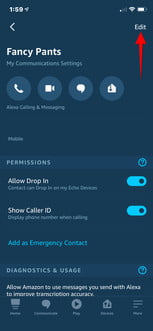
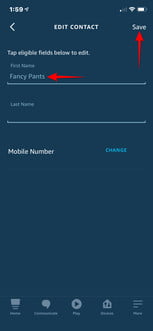
Jak přimět Alexu, aby vám říkala jiným jménem
Jedno z přizpůsobení Alexy zahrnuje změnu jména, kterým vám říká, ať už je to vaše skutečné jméno, přezdívka nebo něco, co vás rozesměje, když to uslyšíte. Uživatel Alexa jménem Robert si například může vybrat, zda se bude jmenovat Robert, Rob nebo Bobby. Pokud se s ním chcete trochu pobavit, vyberte si titul jako Captain nebo mazlíčkové jméno jako Darling. Chcete-li změnit název, postupujte takto
Krok 1: Otevřete aplikaci Amazon Alexa.
Krok 2: Udeř Komunikovat sekce ve spodní části obrazovky.
Krok 3: Klepněte na ikonu drobné osoby, která představuje váš profil, v pravém horním rohu obrazovky.
Krok 4: V dalším okně přejděte pod své jméno a stiskněte Moje nastavení komunikace.
Krok 5: Přejděte do pravého horního rohu a stiskněte Upravit.
Krok 6: Změňte své křestní jméno podle svých preferencí.
Krok 7: Přejděte do pravého horního rohu a klepněte Uložit dokončit.
Krok 8: Ujistěte se, že změna jména funguje tak, že řeknete: „Alexo, jak se jmenuji?“ Potom odpoví: „Mluvím s [vaším novým jménem]. Toto je účet [vlastníka účtu].“
Než si vyberete úplně hloupé jméno, nezapomeňte, že změna nastavení jména znamená, že přezdívka se zobrazí také v dalších funkcích s podporou Alexa. Například, pokud se vaše jméno změní z Calvin na Fancy Guy, Alexa vás bude označovat jako Fancy Guy i při odesílání zpráv uživatelům Echo, takže to bude jméno, které se jim objeví. Vyžádejte si to
Kromě toho, že se toto jméno zobrazí ve všech funkcích Alexy, bude se také zobrazovat na vašem veřejném profilu, takže si dejte pozor na to, jak se budete jmenovat.
Doporučení redakce
- Co je Amazon Alexa a co umí?
- Nejlepší příslušenství Amazon Alexa: světla, zástrčky, termostaty, kamery a další
- Které Amazon Echo byste si měli koupit?
- Echo Pop vs. Echo Dot: který je lepší chytrý reproduktor?
- Amazon zaplatí 30 milionů dolarů ve vyrovnání FTC za porušení soukromí Alexa, Ring
Upgradujte svůj životní stylDigitální trendy pomáhají čtenářům mít přehled o rychle se měnícím světě technologií se všemi nejnovějšími zprávami, zábavnými recenzemi produktů, zasvěcenými úvodníky a jedinečnými náhledy.


